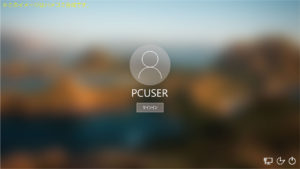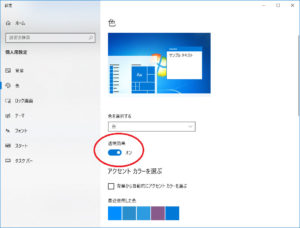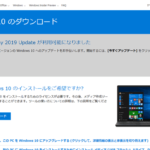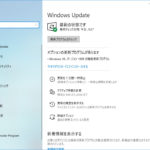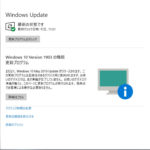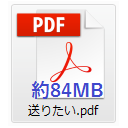なんや背景がぼやけるんやけど
「なんやこないだから背景がぼやけるんやけどウイルスにやられたんとちゃうんけ?」
(訳:先日から背景がぼやけてるのですがウイルスにかかってしまったのでしょうか?)
サインイン画面(ようこそ画面)のことでしたら、それはウイルスとは違います。
9月末から、Windows10 1903が一般配信になったので、順次バージョンアップされているのでしょう。
それでこのところ問い合わせが多くなっているのだと考えられます。
余談ですが、マルウェアにやられて持ち込まれた人が、特に冒頭のセリフをおっしゃいます。
自らマルウェアを導入してしまっている事実から目を背けて、全部ウイルスのせいにしてしまいたいのでしょう。
Windows10 May 2019 Update
Windows10 May 2019 Update(バージョン1903)から変更になった、Windows10の仕様によるものです。
以前のバージョンでは、サインイン画面や、その直前のロック画面において、素敵な写真が一定期間ごとに切り替わってました。
設定>個人用設定>ロック画面>背景>Windows スポットライト
弊社のお客様にも楽しみにしている方は結構おられます。
いまでもロック画面は鮮明な状態で表示されます。
ロック画面の出し方 Windows + L
しかし、問い合わせてくる方のほとんどはロック画面を見ることはおそらくないのでしょう。
その理由はパスワードを設定していないからです。
弊社のお客様はパスワードを設定しない人が非常に多いですから。
パスワードを設定していても自動ログオンにしている場合も同様です。
筆者の憶測ですが、ロック画面をスライドしてサインイン画面になった時、複雑な模様の背景だったりすると、パスワード入力欄やサインインのボタンが見つけられない人が出てきたために、入力欄などを際立たせるために背景をぼかすようにしたのだと思います。
なので、ロック画面の時は鮮明な画像が表示されるのだろうと。
ところが、パスワードを設定していないと、ロック画面はほとんど素通りで、すぐにサインイン中(サインイン画面)に遷移します。
それにより、鮮明な画像が一瞬表示されるか表示されることなくぼやけた背景のサインイン画面になってしまうのです。
パスワードを設定していると、パソコン起動時に、ロック画面 → サインイン画面(パスワード入力欄表示)となります。
ぼやけない方法
以下、投稿の時点において再現可能な内容。
※今後変更になることがあります。
これをオフにすると、以前のようにサインイン画面でも背景がぼやけなくなります。
以前は、ぼやける代わりに若干トーンが暗くなってました。
Windows7の時ほどは、透明効果による視覚変化は少ないように思いますので、いっそのことオフにしてしまってもいいかもしれませんね。
ちなみに透明効果をオフにすると、画面描画処理の負担が減って、パソコンの動作が軽くなる場合があります。
※この程度の画面描画処理を負担とも感じないパソコンの場合、動作が軽くなる効果が得られないことがあります。